Samsung-ის უახლესი clamshell დასაკეცი - Galaxy Z Flip 4 — დაამტკიცა თავისი უნარი, როგორც შესანიშნავი ტელეფონი მისი მოთხოვნადი ფასით. აწყობის ხარისხი არის უმაღლესი დონის, არის უამრავი ნედლი ცეცხლსასროლი ძალა, კამერები საიმედოა და პროგრამული უზრუნველყოფის განახლების სცენარი ასევე შეუდარებელია.
შინაარსი
- როგორ მუშაობს CoverScreen OS Flip 4-ზე
- საფარის ეკრანის შემდეგ დონეზე გადაყვანა
- აქ ყველაფერი იდეალურად არ არის
- რატომ უნდა მოშორდე?
- გამარჯობა სამსუნგ, გაიარე რამდენიმე გაკვეთილი
Flip 4-მა ასევე დაამატა რამდენიმე ახალი ხრიკი საფარის ეკრანზე. საათის ახალი ტიპები, ვიდეო ფაილების გარე ეკრანის ფონად გამოყენების შესაძლებლობა, უფრო ინტუიციური შეტყობინებების ურთიერთქმედება, ახალი ვიჯეტები და ზოგიერთი დახვეწილი კომუნალური ხელსაწყოები აძლევენ ყდას მისასალმებელი გაძლიერება.

მაგრამ დღის ბოლოს, ის მაინც საკმაოდ შეზღუდულია. პატარა 1.9 დიუმიანი ეკრანი სამსუნგს დიდ ადგილს არ ანიჭებს პროგრამული უზრუნველყოფის კუნთების მოსახვევად, მაგრამ ეს არ ნიშნავს რომ ეს შეუძლებელია. შედი CoverScreen OS, აპზე დაფუძნებული გადაწყვეტა, რომელიც აპის მთელ გამშვებს მოაქვს პაწაწინა საფარის ეკრანზე.
რეკომენდებული ვიდეოები
XDA-ს მიერ აღიარებული დეველოპერის ჭკუა ჯაგანი 2, CoverScreen OS აბრუნებს Z Flip 4-ის საფარის ეკრანს თავზე. შეგიძლიათ გაუშვათ ნებისმიერი აპლიკაცია, რომელიც გსურთ, დაათვალიეროთ ისინი აპლიკაციის უჯრის გამოყენებით, დაამატოთ ვიჯეტები, აკრიფოთ QWERTY კლავიატურა და სხვა. და, გასაკვირია, რომ ეს ყველაფერი საკმაოდ კარგად მუშაობს.
როგორ მუშაობს CoverScreen OS Flip 4-ზე
CoverScreen OS აპს პირველად გააქტიურებთ, ის ითხოვს უამრავ ნებართვას, რომელიც უნდა მიენიჭოთ, სანამ დაყენების პროცესს გააგრძელებთ. საბედნიეროდ, რამდენიმე ნაბიჯ-ნაბიჯ ინსტრუქცია და ღილაკი პირდაპირ მიგყავს გვერდზე, სადაც საჭიროა სისტემაში წვდომის მინიჭება.
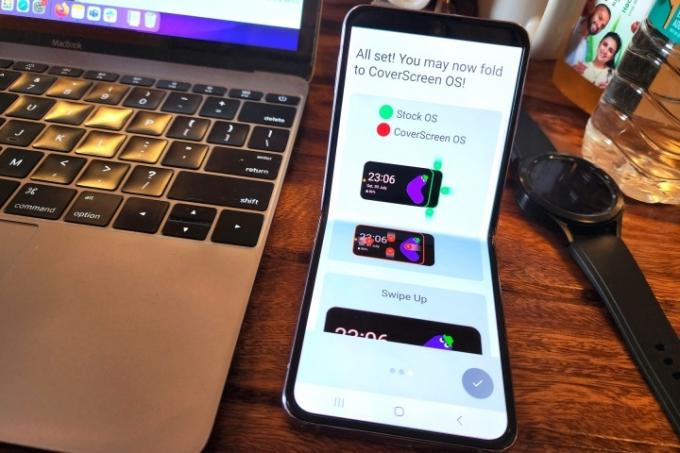
CoverScreen OS ეყრდნობა დარტყმის ჟესტების სისტემას. შეიძლება ცოტა დამღლელი იყოს ყველა მათგანის დამახსოვრება, მაგრამ მას შემდეგ რაც შეეგუებით, გამოცდილება საკმაოდ მომგებიანია. მარჯვენა კიდიდან შესრულებული ჟესტები ექსკლუზიურია ძირითადი One UI სისტემისთვის, რის გამოც CoverScreen OS ნავიგაციის ჟესტები იყენებს დანარჩენ სამ მხარეს.
თქვენ ასევე მიიღებთ უამრავ ჟესტს აპისა და ფუნქციისთვის, რათა სწრაფად გაუმკლავდეთ ძირითად ამოცანებს. მაგალითად, ქვედა კიდიდან მაღლა ასვლისას მედიის დაკვრის ეკრანი გამოჩნდება. ეკრანის მარჯვენა ნახევრიდან შიგნით გადაფურცვლა აიყვანს აპის ვიჯეტებს, ხოლო ქვემოთ გადაფურცვლა ხსნის სწრაფ გადართვას.
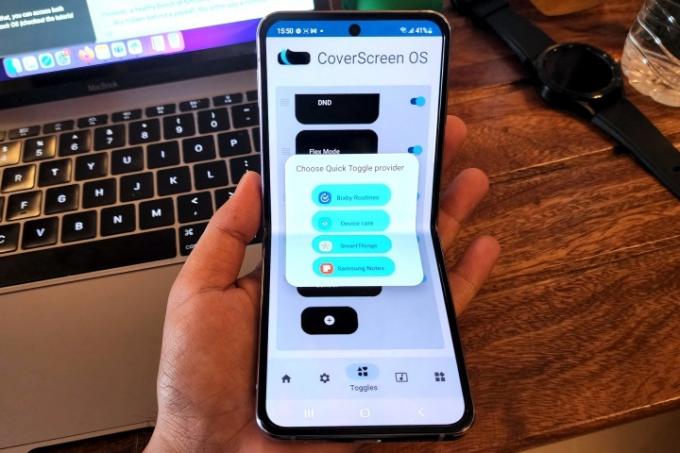
მარჯვენა კიდიდან შიგნით გადაფურცვლა ამაღლებს შეტყობინებების ჩრდილს, რაც უფრო სრულყოფილად გამოიყურება One UI-ის მიერ შემოთავაზებულ შეტყობინებების ნაგულისხმევ უჯრასთან შედარებით. ეს ყველაფერი საკმაოდ ძირითადია, მაგრამ რისი გაკეთებაც შეგიძლიათ ამ მარტივი ჟესტებით არის ის, სადაც ყველაფერი მართლაც საინტერესო ხდება.
საფარის ეკრანის შემდეგ დონეზე გადაყვანა
ეკრანზე ნებისმიერ ადგილას შეხებით გაიხსნება აპების სრული უჯრა, ხოლო დაამატებთ ოთხ ღილაკს - გადართეთ ორიენტაცია, ძიება, დაალაგეთ ანბანურად და დაალაგეთ ბოლო გამოყენებული აპების მიხედვით - მარჯვენა მხარეს. ხანგრძლივი დაჭერით იხსნება საათის სახის მორგების გვერდი. როგორც კი აპს გაშვებთ ყდის ეკრანზე, ეკრანზე მარცხნივ გადაფურცვლა უკანა ჟესტს შეასრულებს, ხოლო ზევით ხელახლა გადაფურცვლა აწევს აპლიკაციის უჯრას.

როდესაც გადახვალთ პარამეტრების განყოფილებაში, თქვენ მიიღებთ უამრავ ვარიანტს, რომ უკარნახოთ აპების ქცევა, რომლებიც გამოიყენება ყდის ეკრანზე. მაგალითად, შეგიძლიათ ჩართოთ ან დაბლოკოთ შეტყობინებების შიგთავსი, თუ ტელეფონი არ არის განბლოკილი, გადაიტანოთ აპის აქტივობა შიდა დასაკეცი პანელზე, ან დაარეგულიროთ განათების სისტემა შეტყობინებებისთვის.
შემდეგი რიგში არის აპლიკაციის ვიჯეტები. თქვენ შეგიძლიათ დაამატოთ ვიჯეტი თითქმის ყველა წინასწარ დაინსტალირებული და მესამე მხარის აპისთვის, როგორიცაა Asana, Google Drive და ა.შ. უბრალოდ დარწმუნდით, რომ შესული ხართ ამ აპებში, სანამ დააყენებთ მათ ვიჯეტებს.

მე შევძელი ჩემი Twitter ანგარიშის დაყენება ნულიდან პაწაწინა ყდის ეკრანზე. გარდა ამისა, მე ძალიან მომეწონა ტექსტური შეტყობინების აკრეფის შესაძლებლობა ყდაზე ეკრანზე. თქვენ შეგიძლიათ აკრიფოთ ტექსტი ან უკარნახოთ ის თქვენი ხმის გამოყენებით. თუმცა, ეს უკანასკნელი არ არის ძალიან ზუსტი.
კლავიატურის შეყვანისთვის შეგიძლიათ აირჩიოთ კლასიკური T9 კლავიატურა ჩანს წარსულის ფუნქციურ ტელეფონებზე ან სრულფასოვანი QWERTY კლავიატურა. რა თქმა უნდა, სივრცის შეზღუდვის გათვალისწინებით, თქვენ არ მიიღებთ პრივილეგიებს, როგორიცაა გადაფურცლვით აკრეფა, შეთავაზების მწკრივი ან emojis. მაგრამ ჰეი, ის ჯერ კიდევ არსებობს და რამდენიმე ათეული გადამარჩინა დასაკეცი-გაშლილი მრგვალი ყოველდღე.

თუმცა, ჯანსაღი ფუნქციების მთელი რიგი, როგორიცაა აპების აპლიკაციის უჯრიდან დამალვის შესაძლებლობა, ფასიანია. ოთხი ნავიგაციის ღილაკსაც კი აპლიკაციის ხატულების დასალაგებლად და საძიებლად სჭირდება გამოწერა ან შეძენა. თქვენ იხდით ნომინალურ გადასახადს $2 ყოველთვიურად ან $15 წლიური გამოწერისთვის.
აქ ყველაფერი იდეალურად არ არის
რამდენადაც CoverScreen OS აძლიერებს Z Flip 4-ის გარე ეკრანს, ეს არ ნიშნავს რომ გამოცდილება სრულყოფილია. არსებობს რამდენიმე გამაღიზიანებელი და მათ შეუძლიათ შექმნან ან დაარღვიონ მთელი გამოცდილება თქვენი მოლოდინებიდან გამომდინარე. მაგალითად, თუ თქვენ იმყოფებით აპლიკაციის უჯრის გვერდზე, ზემოდან ვერ ჩამოიწევთ სწრაფ პარამეტრებზე წვდომისთვის. იგივე ეხება გადაფურცლის ჟესტს მედიის დაკვრის ეკრანის სანახავად.

შემდეგ არის საკმაოდ უცნაური მწარე გაღიზიანება. აპლიკაციები იკეტება ბიომეტრიული კედლის მიღმა ყოველ ჯერზე, როცა თქვენი ტელეფონი იკეტება. ეს შეიძლება იყოს უსაფრთხოების გაძლიერება მგრძნობიარე აპებისთვის, როგორიცაა ტელეფონები, ფოტოები და ფოსტა.
თუმცა, ის სწრაფად ხდება შემაშფოთებელი, თუ ბევრ შეტყობინებას მიიღებთ საკომუნიკაციო აპებზე, როგორიცაა WhatsApp, Slack, Teams და Telegram და სხვა. კალკულატორის გახსნის მცდელობისას ბიომეტრიული განბლოკვის სტადიაზეც კი შევედი. როგორ არის ეს საფარი ეკრანის მოხერხებულობისთვის?

რაც შეეხება დარტყმის ჟესტებს, ისინი ყოველთვის არ არიან სანდო. მაგალითად, მე გავხსენი Settings აპლიკაციები და გავჩერდი, რადგან არც უკან დარტყმამ იმუშავა და არც სახლის ზემოთ ჟესტმა გააკეთა თავისი საქმე. მომიწია ტელეფონის ჩაკეტვა ფიზიკური ჩართვის ღილაკით და შემდეგ განბლოკვა, რომ დავბრუნებულიყავი მთავარ ეკრანზე.
აპებისთვის, რომლებიც დიდწილად ეყრდნობიან გადაფურცვლაზე დაფუძნებულ ჟესტებს, როგორიცაა Discord, კვლავ იხილავთ CoverScreen OS-ის უკანა ჟესტიკულაციას. თქვენ ასევე არ შეგიძლიათ დაამატოთ ახალი სწრაფი პარამეტრების გადამრთველები, თუ არ გადაიხდით ერთჯერადი შესყიდვის ან გამოწერის მოდელს. და მე გითხარი, რომ რეკლამის ნახვის გარეშე პარამეტრების განყოფილებას ვერ ეწვი? ჰო, ესეც!

სიკაშკაშის და ხმის გადამრთველებიც კი ჩაკეტილია ანაზღაურების კედლის უკან. მსგავსი შეზღუდვები მოქმედებს შეტყობინებებთან ურთიერთობისთვის. მაგალითად, თუ გსურთ დააჭიროთ ელფოსტის შეტყობინებას და შეეცადოთ წაიკითხოთ მთლიანი შინაარსი ყდაზე, თქვენ უნდა გადაიხადოთ.
რატომ უნდა მოშორდე?
დასაკეცი ტელეფონის ერთი დადებითი მხარე ის არის, რომ ის დამეხმარა ჩემს არაჯანსაღ მდგომარეობაში სმარტფონი ჩვევები. ჩვეულებრივი ტელეფონით სარგებლობისას, შეტყობინებების ქარქაშმა ადვილად მეფანტება ყურადღება. Twitter-ის ან Instagram-ის შეტყობინებებზე შეხება თითქმის ყოველთვის მთავრდება განწირულობის გადახვევით.

როდესაც მე ვხედავ იგივე შეტყობინებას Galaxy Z Flip 4-ის გარე ეკრანზე, მე ნამდვილად არ ვიწუხებ სოციალური მედიის აპლიკაციების გახსნას, რადგან ვიცი, რომ გამოცდილება საშინელი იქნება. სამუშაო ადგილის აპებისთვისაც კი, როგორიცაა Slack და Teams, ადვილია ვუპასუხო ჩემს კოლეგებს და რედაქტორებს შიდა დასაკეცი ეკრანის გახსნის გარეშე, თუ ეს აბსოლუტურად აუცილებელი არ არის.
თუ თქვენ ეძებთ მსგავს მიდგომას, ალბათ თავი აარიდეთ CoverScreen OS-ს, რადგან ის პორტირებს სმარტფონის თითქმის მთელ გამოცდილებას მეორად ეკრანზე. ყველა მისი უპირატესობის მიუხედავად, ის უფრო მეტ ყურადღების გაფანტვას გამოიწვევს, ვიდრე მხოლოდ შეხედვის ეკრანის ფუნქციას.
გამარჯობა სამსუნგ, გაიარე რამდენიმე გაკვეთილი
ჩემი ყველაზე დიდი უპირატესობა CoverScreen OS-ის გამოყენების შემდეგ არის ის, რომ საფარის ეკრანზე ბევრად მეტის გაკეთებაა შესაძლებელი, ვიდრე Samsung-ის One UI-ის მიერ შემოთავაზებული შიშველი გამოცდილება. რასაკვირველია, წელს ყველაფერი გაუმჯობესდა, მაგრამ ასევე გაცილებით მეტია.

ლოგიკურია, რომ მთელი აპლიკაციის უჯრის გადატანა საფარის ეკრანზე რთულია. გარდა ამისა, ყველა აპი არ მოგცემთ სასიამოვნო გამოცდილებას. მაგალითად, ტვიტების წასაკითხად თვალები უნდა დახუჭო.
ასევე, მერწმუნეთ, როცა ამას ვამბობ: არ გსურთ სცადოთ Instagram-ზე ან Snapchat-ზე Galaxy Z Flip 4გარეკანის ჩვენება. და YouTube-ის ვიდეოს გარჩევადობის გაძლიერების მცდელობა აქცევს ვიდეოს ყურების მთელ გამოცდილებას ჭუჭყიან არეულობაში. CoverScreen OS-ით გარე ეკრანზე თითქმის ყველაფრის გაკეთება შეგიძლიათ, მაგრამ ეს არ ნიშნავს რომ უნდა გააკეთოთ.
დიახ, აპის ინტერფეისის ოპტიმიზირება შესაძლებელია მეორადი ეკრანისთვის, მაგრამ Samsung-ს არ შეუძლია ამის გაკეთება მარტო. გარდა ამისა, დეველოპერების დარწმუნება, რომ დამატებითი საათები იმუშაონ Galaxy Z Flip 4-ის საფარის ეკრანზე თავიანთი აპლიკაციების მორგებაზე, არ არის ნამცხვარი.
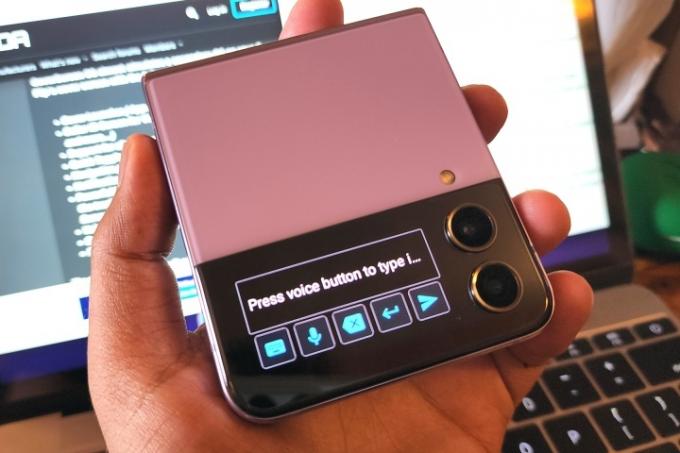
მომწონს, რომ შემიძლია სწრაფად ვუპასუხო WhatsApp-ის ტექსტს Galaxy Z Flip 4-ის აკრეფის გარეშე, მაგრამ სულაც არ მსურს გადავიხადო აპისთვის ამის გასაკეთებლად. გასაოცარი იქნებოდა გამოძახება Google ასისტენტი და უთხარით, რომ დაგეგმოს Google Meet ზარი ან ჰკითხოს ბიქსბი მისაღებში შუქის ჩაქრობას. ბარათზე დაფუძნებული ინტერფეისი არის ყველაფერი, რაც საჭიროა - თუ Samsung მზადაა გამოიკვლიოს შესაძლებლობები.
თუ თქვენ გსიამოვნებთ გაპრიალებული აპები ინტუიციური მომხმარებლის გამოცდილებით, შეგიძლიათ თავიდან აიცილოთ CoverScreen OS. თუ არ მოგწონთ აპისთვის გადახდა, თქვენ გაქვთ სხვა მიზეზი, რომ თავი შეიკავოთ. მაგრამ მიუხედავად ამ პრობლემებისა, CoverScreen OS შესანიშნავი კონცეფციაა და მისი დეველოპერი იმსახურებს დიდ პატივისცემას იმისთვის, რომ გააკეთოს ის, რაც Samsung-მაც კი ვერ შეძლო.
რედაქტორების რეკომენდაციები
- Samsung-მა ახლახან მოგვცა 3 დიდი Galaxy Unpacked თიზერი
- Samsung Galaxy Z Flip 5: ჭორები გამოსვლის თარიღი, ფასი, სიახლეები და სხვა
- ეს არის თარიღი, როდესაც Samsung გამოუშვებს Galaxy Z Fold 5 და Flip 5
- ძალიან გავბრაზდები, თუ Galaxy Z Flip 5-ს არ ექნება ეს ფუნქცია
- უნდა იყიდოთ Galaxy Z Fold 4 თუ დაელოდოთ Z Fold 5-ს?




